电脑系统还原,详细教您win7怎么系统还原
- 分类:win7 发布时间: 2018年01月06日 10:01:14
听说过系统还原的用户都想知道,系统还原可以恢复的是什么,这里,小编就告诉大家系统还原”可以恢复注册表、本地配置文件、COM+ 数据库等等,但是一些用户更想知道怎么去操作,下面,小编就来跟大家说说电脑系统还原的操作方法。
电脑在使用中,有些用户会遇到系统中毒的情况,导致用户的无法正常的操作运行,而一些病毒可以通过电脑管家来解决,而一些病毒却怎么都无法解决,这时一般的用户都会选择重装系统,除了重装系统外,我们还有系统还原可以解决,为此,小编就给大家整理了win7系统还原的操作。
工具/原料:
系统版本:windows7系统
品牌型号:戴尔xps14
方法/步骤:
电脑系统win7还原功能使用方法:
1、首先在开始菜单中打开控制面板,打开控制面板之后,在控制面板的众多选择项中打开备份和还原选项。
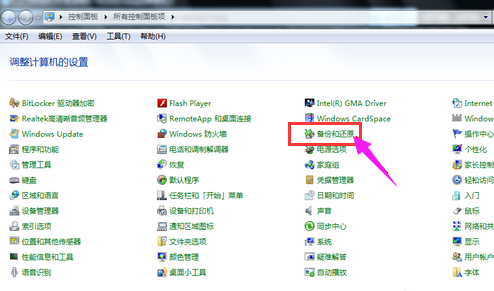
还原win7电脑图解-1
2、在接下来的界面中选择恢复系统设置和计算机。如果你的计算机没有开启还原的功能,可能需要开启这个功能。
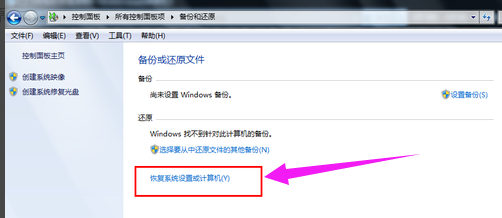
还原win7电脑图解-2
3、点击:打开系统还原。
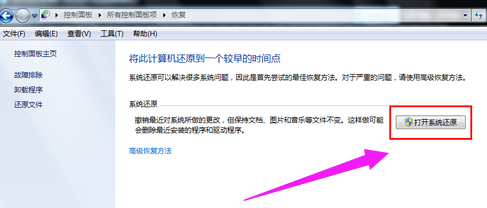
系统还原电脑图解-3
4、开始还原文件和设置的向导,只需要按照向导的提示做就好了。直接点击下一步。
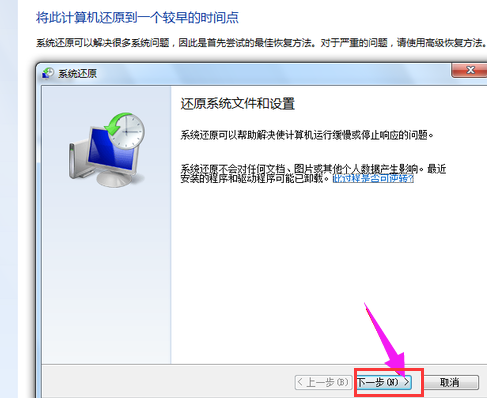
还原win7电脑图解-4
5、在系统还原点的选项当中,选择一个还原点,要确保所选择的还原点是之前系统正常时的还原点。
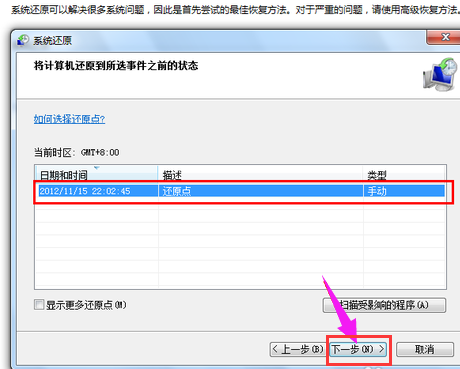
电脑还原电脑图解-5
6、确保它没有错误之后,点击完成按钮,开始系统的还原,系统的还原会重启,然后在开机的过程中进入相关的还原操作。
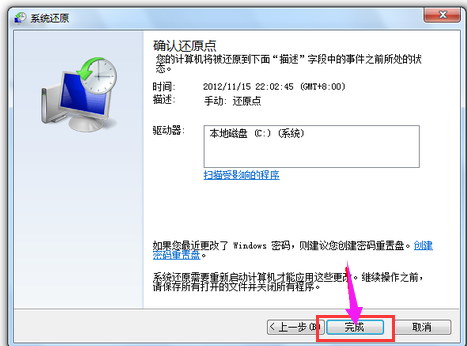
win7电脑图解-6
总结:
以上就是至于win7系统还原的操作了,而系统备份的操作,可以在“小白一键重装”网上查阅。
猜您喜欢
- 教你win7怎么清理电脑内存垃圾..2021/11/03
- 解决技嘉如何用u盘重装win7系统..2019/06/03
- 研习win7无线网卡驱动怎么安装..2019/03/14
- 小马激活_详细教您小马激活工具..2017/12/04
- 360重装系统win7教程步骤2022/06/09
- 命令提示符已被系统管理员停用,详细教..2018/10/05
相关推荐
- win7系统如何格式化c盘 2020-04-07
- office 2007 密钥下载 2017-12-09
- 制作win7pe启动u盘图文教程 2017-08-20
- 详细教您win7宽带连接怎么创建.. 2018-12-13
- 手把手教你如何将xp系统升级win7系统.. 2021-09-07
- 深度技术原版win7sp1系统下载.. 2017-06-11




 粤公网安备 44130202001059号
粤公网安备 44130202001059号